메신저의 인기가 높아지면서, 이모티콘은 이제 메시지 교환에서 감정적 색조를 추가하는 데 널리 사용됩니다.. 그들은 심지어 이메일 커뮤니케이션에서 자신의 자리를 찾았습니다., 비즈니스와 개인 모두.
널리 사용되는 이메일 클라이언트가 당연합니다., 마이크로 소프트 아웃룩, 다채로운 이모티콘을 완벽하게 지원하도록 업데이트되었습니다.. 입력 한 웃는 얼굴을 사용하는 데 익숙한 사람들은 이미 자동으로 Outlook 이모티콘으로 변환된다는 것을 알고 있습니다.. Outlook에 이모티콘을 추가하는 방법이 궁금한 경우, 좋은 소식이있다.
Windows 소프트웨어 업데이트를 통해 Outlook에 자동으로 추가됩니다.. 따라서, 소프트웨어가 최신 버전의 Windows로 업데이트되었는지 확인하고 Outlook에서 이모티콘 사용을 시작하십시오..
이메일 클라이언트는 무엇인가요?
하나를 선택하고 오늘 이메일 변환기를 받으십시오!
Outlook 용 이모티콘이 지원되는
유니 코드 12.0 천 개 이상의 다채로운 그림 이모티콘이 포함 된 표준 문자 집합입니다.. 최신 버전의 Windows 10 거의 모두 지원. 따라서, 최신 Windows 버전 중 하나를 사용하는 경우 Microsoft Outlook 이모티콘이 비정상적입니다. (1903, 1909, 과 2004), MS Outlook뿐만 아니라 2016, 2019, 또는 Office의 일부인 Outlook 365 꾸러미. 또한, 윈도우 8.1 컬러 이모티콘을 부분적으로 지원.
이전 버전의 Windows 또는 MS Outlook 사용자 인 경우, 당신은 여전히 이모티콘을 사용할 수 있습니다. 하나, 소프트웨어가 최신 버전 인 경우 화면에는 흑백으로 표시되고 수신자의 화면에는 다채로운 색상으로 표시됩니다.. 그래서, Outlook 용 그림 이모티콘 2013 이메일 클라이언트의 최신 버전과 다릅니다..
Outlook의 이모티콘에 대한 중요한 예외도 있습니다. 2016. 볼륨 라이선스 설치 2016 Outlook 버전은 컬러 이모티콘을 지원하지 않습니다.. 그래서, Outlook이있는 경우 2016 MSI 기반 설치, 화면에 흑백이 표시됩니다..
Outlook 이메일에 이모티콘을 삽입하는 방법
Outlook 이메일에 이모티콘을 추가하는 첫 번째 가장 간단한 방법은 문자 버전을 입력하는 것입니다.. 동시에, MS Outlook은 자동으로 다채로운 또는 흑백으로 변환합니다..
:) 웃는 얼굴
:( 찡그린 얼굴
;) 윙크하는 얼굴
:디 웃는 얼굴
:영형 놀란 얼굴
:피 혀로 눈을 가늘게 뜨고 있는 얼굴
<3 마음
하나, 일반 사용자는 5-7 캐릭터 버전. 그래서 여기에는 몇 가지 가능한 방법이 있습니다..
1. Windows 사용자를위한 방법 10
Outlook에 그림 이모티콘을 삽입하려면, Windows 사용자 10 / 11 Outlook 이모티콘 바로 가기 중 하나를 사용하여 이모티콘 패널을 열어야합니다.:
- Windows 로고 키 + ;
또는 - Windows 로고 키 + . (기간)
이 조합 중 하나는 그림 이모티콘이있는 패널을 엽니 다.. 원하는 것을 찾으려면, 문자 버전을 계속 입력하거나 Windows에서 사용 가능한 MS Outlook 이모티콘을 스크롤 할 수 있습니다. 10 패널.
일부 사용자는 EmoPad라는 작고 무료 유틸리티를 사용하는 것이 더 편리하다고 생각합니다.. 텍스트를 작성하는 동안 Emoji를 삽입할 수 있습니다.. 이모티콘 패널을 열고 사용하려는 이모티콘을 클릭하기만 하면 됩니다., 그런 다음 선택하여 Windows 클립보드에 복사합니다. (Ctrl+C). 그런 다음 사용하는 이메일이나 텍스트 편집기에 이모티콘 세트를 붙여넣을 수 있습니다..
2. Outlook에 이모티콘을 삽입하는 일반적인 방법
- a 새 이메일 메시지.
- 고르다 “끼워 넣다” 상단 메뉴에서.
- 온 클릭 “상징” 가장 오른쪽에 있는 옵션.
- 클릭 “더 많은 기호”.
- 선택 “기호” 나타나는 창의 탭.
- 에서 “폰트” 쓰러지 다, 고르다 “Segoe UI Emoji”. 이제 다양한 이모티콘 중에서 선택할 수 있습니다..
- 사용하려는 이모티콘을 두 번 클릭하면 이메일에 나타납니다..
- 딸깍 하는 소리 “닫기” 끝나면. 생각해 내다, 귀하의 이메일을 받는 사람은 자신의 장치에서 이모티콘을 볼 수 있도록 지원해야 합니다..
3. Outlook 방법 2019 사용자
- 스타트 새로운 메시지를 구성합니다;
- 고르다 끼워 넣다 메뉴 선택 아이콘 목;
- 딸깍 하는 소리 얼굴 하나 또는 여러 개의 그림 이모티콘 그룹화 및 선택;
- 삽입 버튼을 클릭하면 이모티콘이 이메일에 삽입됩니다..
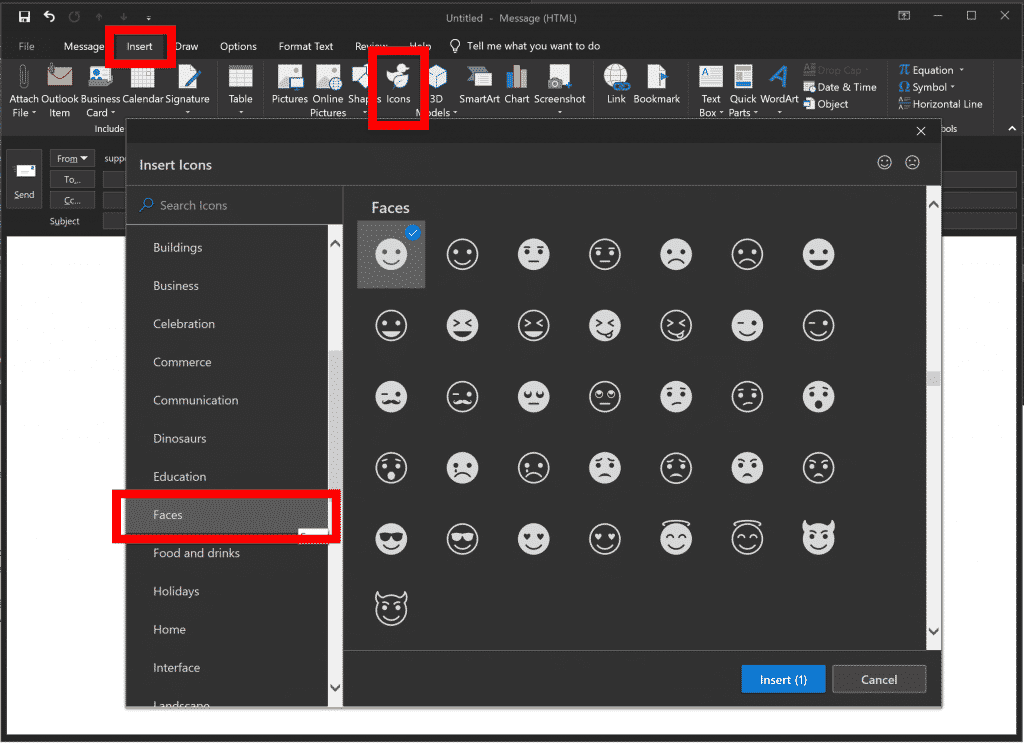
4. 모든 버전의 Windows에 대한 방법
Outlook 이메일에 이모티콘을 삽입하는 또 다른 방법은 기호 명령을 사용하는 것입니다.:
- 이메일 작성 시작 (또는 답장 / 전달) 그리고 끼워 넣다 탭;
- 오른쪽으로, ~이있다 상징 단추, 그것을 클릭 ➨ 누르십시오 더 많은 기호…;
- 나타날 창에서, 글꼴을 Segoe UI Emoji로 설정하고 아래로 스크롤하여 이메일에 삽입 할 이모티콘을 찾습니다..
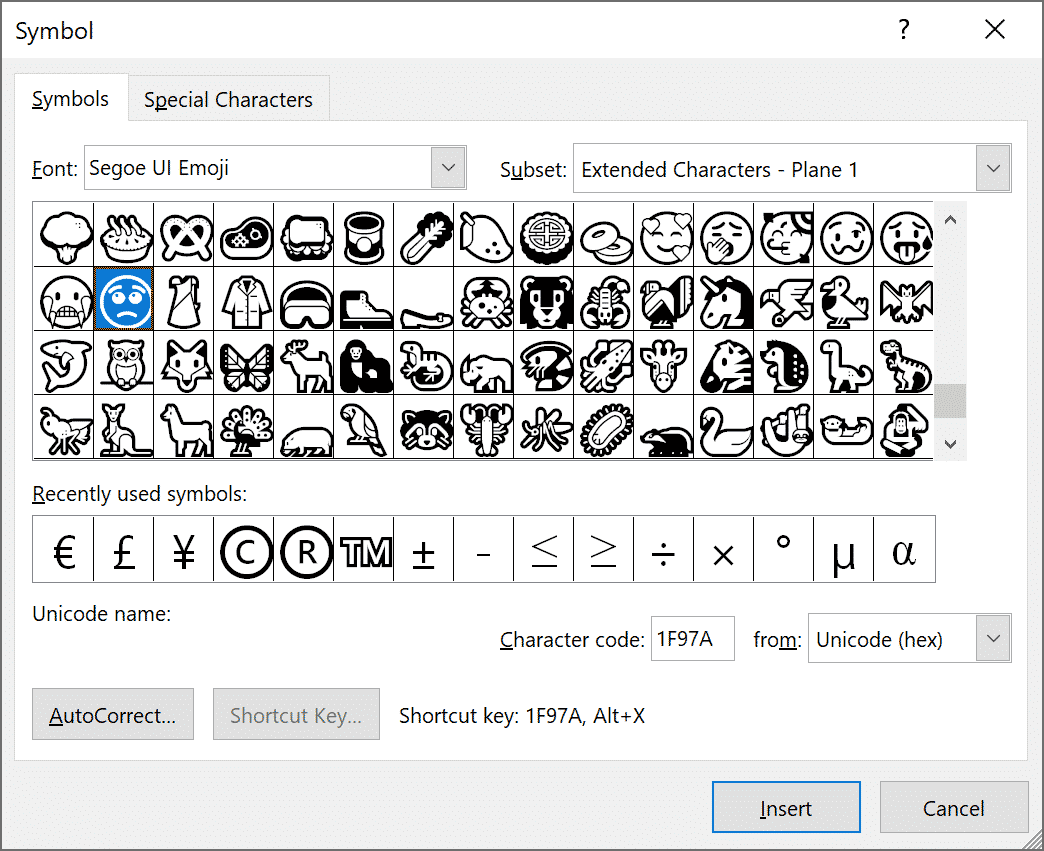
Segoe UI Emoji 글꼴의 모든 기호가 이모티콘이 아니기 때문에, 이모티콘을 더 빨리 얻기 위해 관련 하위 집합을 설정할 수 있습니다.. 가장 흥미로운 것은 하위 집합에 포함됩니다. 기타 기술, 기타 기호, 딩뱃, 확장 문자 — 평면 1. 마지막 항목은 사용 가능한 이모티콘 모음이 가장 많은 하위 집합입니다..
최종적으로, 이모티콘을 선택하고 버튼을 누릅니다. 끼워 넣다. 완료되면, 클릭 취소 기호 추가 대화창 닫기.
대화 창에서, 그림 이모티콘이 흑백으로 표시됩니다.. 하나, Windows 및 Outlook 버전이 컬러 이모티콘을 지원하는 경우, 이메일에 추가되면 이러한 방식으로 표시됩니다..
이모티콘을 추가하는 빠른 방법
비즈니스 커뮤니케이션을 위해 Outlook을 사용하고있을 가능성이 높습니다.. 따라서, 사용하는 이모티콘의 수가 상당히 제한되어 있습니다.. 사용 가능한 이모티콘의 긴 목록을 스크롤 할 시간이없는 경우, AutoCorrect 기능을 사용할 수 있습니다.:
- 위의 단계를 수행하고 좋아요 이모티콘 Outlook을 추가하세요. (또는 이모티콘) 사용 가능한 것에서;
- 그들 중 하나를 선택하고 자동 고침 대화 창의 왼쪽 하단에 있습니다.;
- 검사 입력 할 때 텍스트 교체 선택한 이모 지로 자동 교체해야하는 텍스트를 입력합니다..
이 방법의 편리함은 부인할 수 없습니다, 모든 사용자가 이메일에 이모티콘을 추가하기위한 맞춤 단축키 목록을 만들 수 있으므로.
마지막 말
Emojis는 메시징을 더욱 표현적이고 다채롭게 만들었습니다.. 이제 비즈니스 커뮤니케이션에서도 이모티콘을 사용할 수 있습니다.. 그래서, 위의 방법 중 하나를 활용하고 귀하의 서신을 밝고 화려하게 만드십시오..

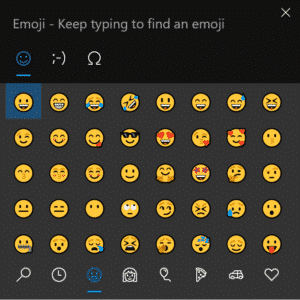






얘들 아, EmoPad 소프트웨어를 제공해 주셔서 감사합니다., 이모티콘을 사용하는 것은 훨씬 간단합니다.. 나는 텍스트를 입력하고있다, 이모티콘을 붙여넣고 Outlook에서 모든 항목 복사. 매우 만족!